아이폰 휴지통 찾기: 위치 확인 및 사진 복구 방법

아이폰을 사용하다 보면 실수로 사진을 삭제하거나, 불필요한 파일들을 지우고 싶을 때가 있습니다. 그러나 삭제한 사진이 즉시 완전히 사라지는 것은 아닙니다. 아이폰에는 임시로 삭제된 파일들을 보관하는 휴지통 기능이 있어, 일정 기간 동안 복구가 가능하죠. 저 역시 사진을 실수로 삭제했다가 복구해야 했던 경험이 있어 이 방법이 큰 도움이 되었습니다. 이 글에서는 아이폰의 휴지통 위치를 찾고, 삭제된 사진을 복구하는 방법을 단계별로 안내하겠습니다.
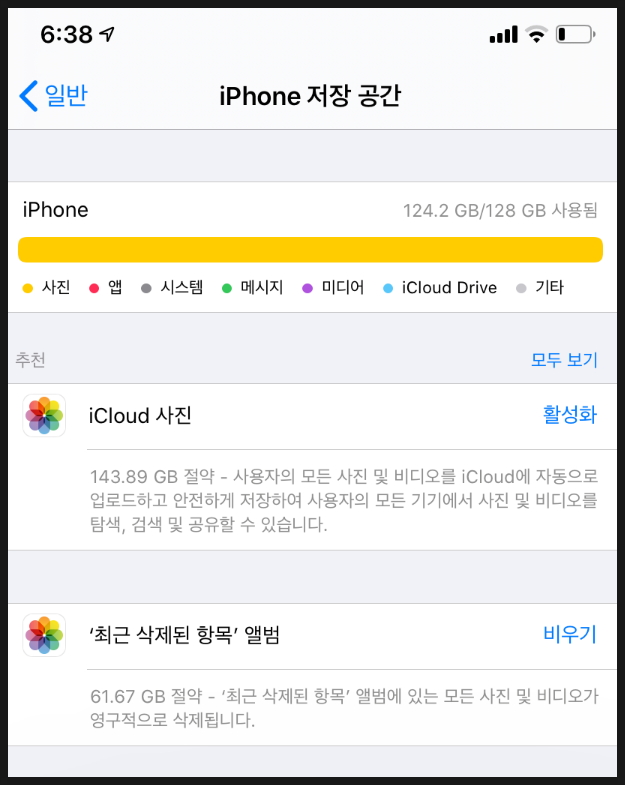
아이폰 사진 앱에서 휴지통 위치 찾기
아이폰의 사진 앱에서는 삭제한 사진과 동영상이 자동으로 30일간 ‘최근 삭제된 항목’에 보관됩니다. 이 항목에서 삭제된 파일을 확인하고 복구하거나, 완전히 삭제할 수 있습니다.
사진 앱에서 최근 삭제된 항목 찾기
- [jd
- [jd
사진 앱 열기: 아이폰에서 기본 사진 앱을 실행합니다.
- [jd
사진 앱 열기: 아이폰에서 기본 사진 앱을 실행합니다.
사진 앱 열기: 아이폰에서 기본 사진 앱을 실행합니다.
- [jd
앨범 탭 선택: 하단의 ‘앨범’ 탭을 선택하고 스크롤을 내립니다.
앨범 탭 선택: 하단의 ‘앨범’ 탭을 선택하고 스크롤을 내립니다.
- [jd
최근 삭제된 항목 선택: ‘최근 삭제된 항목’이라는 이름의 앨범이 있습니다. 여기를 클릭하면 삭제된 사진과 동영상을 확인할 수 있습니다.
최근 삭제된 항목 선택: ‘최근 삭제된 항목’이라는 이름의 앨범이 있습니다. 여기를 클릭하면 삭제된 사진과 동영상을 확인할 수 있습니다.
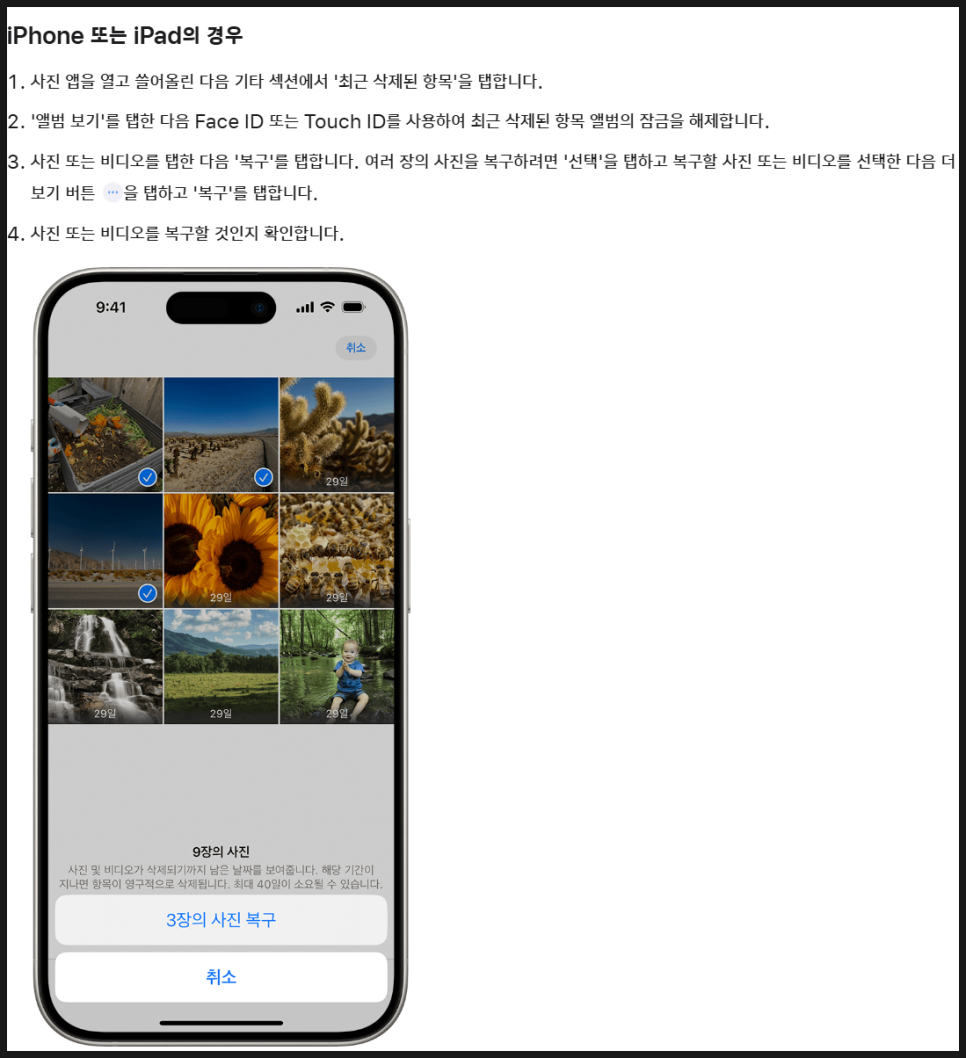
삭제된 사진 복구하기
‘최근 삭제된 항목’에서는 삭제한 사진이나 동영상을 복구할 수 있습니다. 실수로 삭제한 사진을 다시 가져오고 싶다면 이 기능을 활용해 보세요.
삭제된 사진 복구 방법
- [jd
- [jd
최근 삭제된 항목 열기: 사진 앱의 ‘앨범’ 탭에서 ‘최근 삭제된 항목’을 선택합니다.
- [jd
최근 삭제된 항목 열기: 사진 앱의 ‘앨범’ 탭에서 ‘최근 삭제된 항목’을 선택합니다.
최근 삭제된 항목 열기: 사진 앱의 ‘앨범’ 탭에서 ‘최근 삭제된 항목’을 선택합니다.
- [jd
복원할 사진 선택: 복원하려는 사진을 클릭합니다.
복원할 사진 선택: 복원하려는 사진을 클릭합니다.
- [jd
복원 클릭: 화면 하단의 ‘복원’ 버튼을 눌러 선택한 사진을 원래의 앨범으로 되돌립니다.
복원 클릭: 화면 하단의 ‘복원’ 버튼을 눌러 선택한 사진을 원래의 앨범으로 되돌립니다.
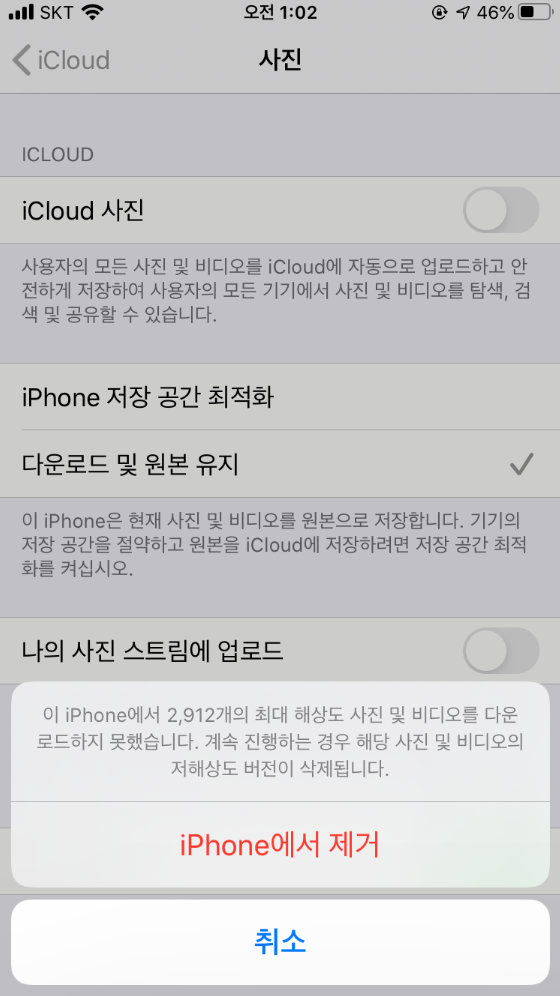
아이폰에서 완전히 사진 삭제하기
아이폰의 ‘최근 삭제된 항목’에 남아 있는 사진을 완전히 삭제하여 저장 공간을 확보할 수도 있습니다.
최근 삭제된 항목에서 완전히 삭제하기
- [jd
- [jd
편집 클릭: 최근 삭제된 항목에서 오른쪽 상단의 ‘편집’ 버튼을 누릅니다.
- [jd
편집 클릭: 최근 삭제된 항목에서 오른쪽 상단의 ‘편집’ 버튼을 누릅니다.
편집 클릭: 최근 삭제된 항목에서 오른쪽 상단의 ‘편집’ 버튼을 누릅니다.
- [jd
모두 삭제 선택: ‘모두 삭제’를 클릭하여 항목을 완전히 제거할 수 있습니다.
모두 삭제 선택: ‘모두 삭제’를 클릭하여 항목을 완전히 제거할 수 있습니다.
- [jd
삭제 확인: 삭제 확인 창이 뜨면 ‘삭제’를 눌러 파일을 영구 삭제합니다.
삭제 확인: 삭제 확인 창이 뜨면 ‘삭제’를 눌러 파일을 영구 삭제합니다.
아이폰의 ‘최근 삭제된 항목’은 실수로 삭제한 사진을 다시 가져올 수 있는 유용한 기능입니다. 이 방법은 자주 사진을 삭제하거나 저장 공간을 관리해야 하는 사용자에게 큰 도움이 될 것입니다. 아이폰의 휴지통 기능을 잘 활용하여 더 편리하게 사진을 관리해 보세요!
- [jd
- [jd